利用win7 Applocker防止后台软件捆绑安装
1、 要使用程序锁,我们先确认系统是否启动Application Identity服务,这是先决条件。
打开运行输入services.msc
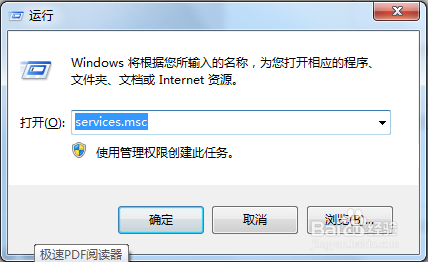
2、找到Application Identity服务

3、 双击打开属性,启动类型选择自动(1),然后点击应用(2),再点启动(3)。至此,准备工作完成。
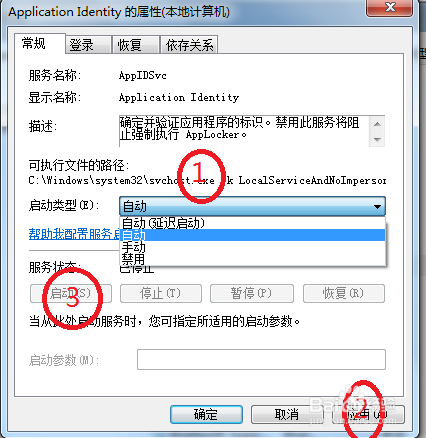
4、 下好准备阻止的软件。
5、在开始运行中输入:secpol.msc打开本地安全策略。

6、打开应用程序控制策略

7、右击可执行规则,创建新规则

8
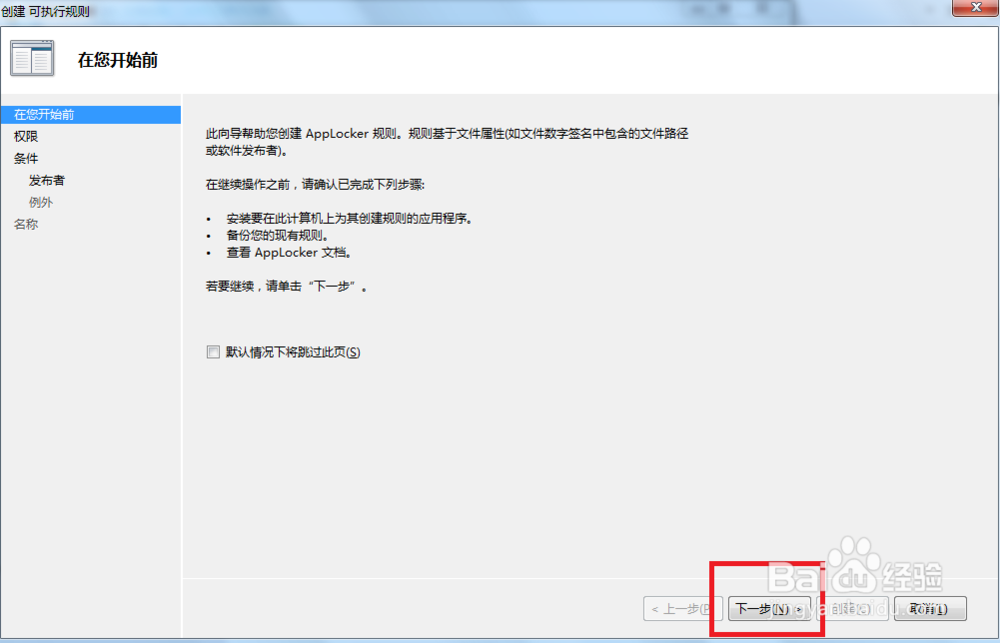
9

10
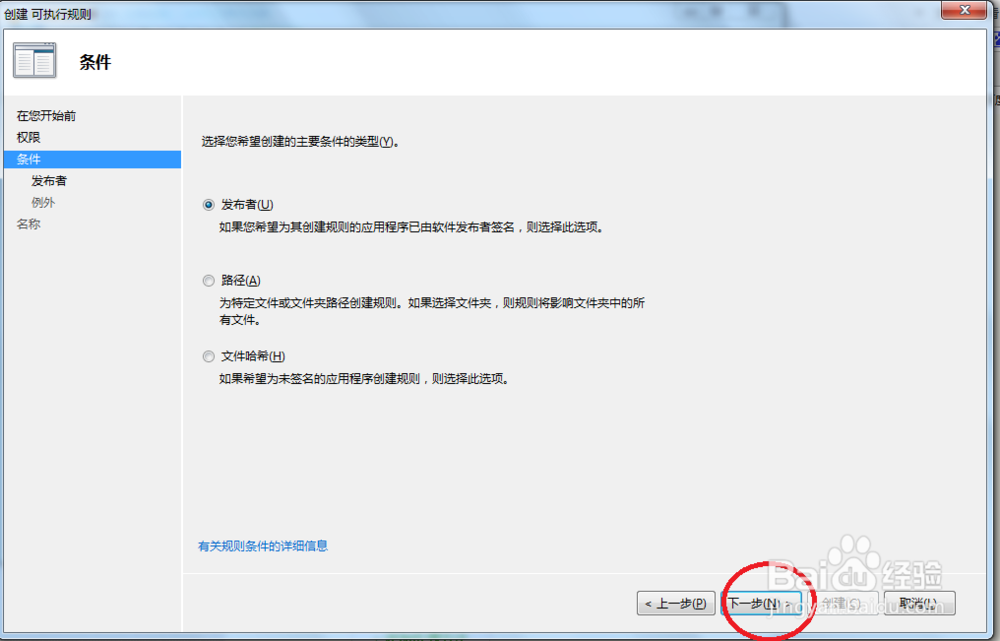
11、点击浏览找到要阻止的软件。
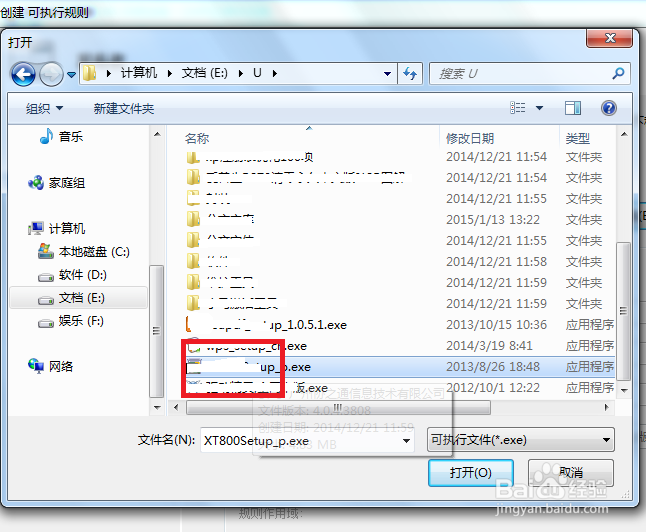
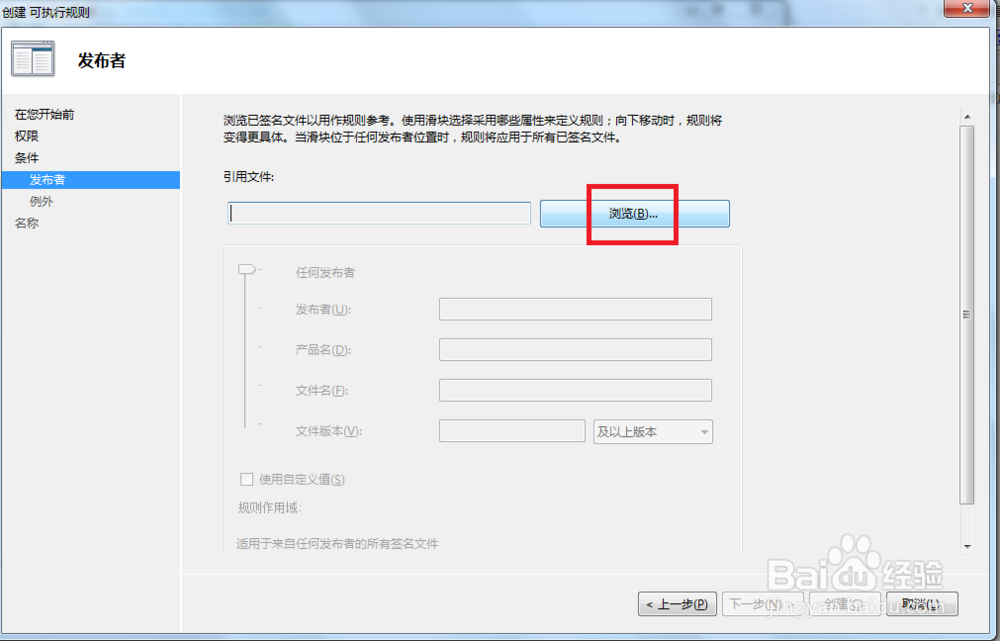
12

13、至此,全部步骤完成,当你再打开这个程序里,applocker就会出现阻止窗口,这样可以一劳逸的阻止该软件的后台安装,其他程序的设置重复以上步骤就可以了。
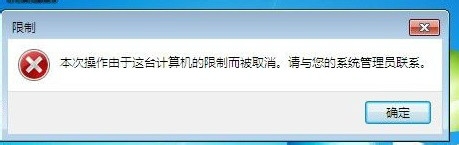
声明:本网站引用、摘录或转载内容仅供网站访问者交流或参考,不代表本站立场,如存在版权或非法内容,请联系站长删除,联系邮箱:site.kefu@qq.com。
阅读量:46
阅读量:40
阅读量:160
阅读量:138
阅读量:143
